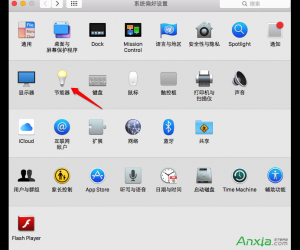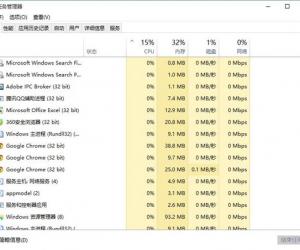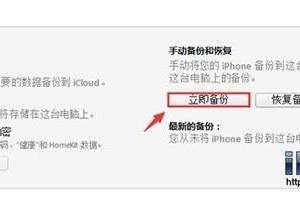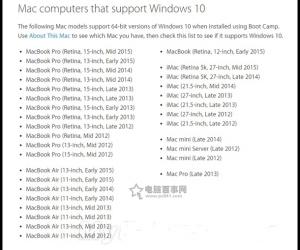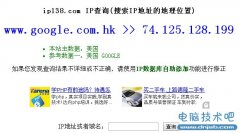win7无法启动windows安全中心服务 电脑安全中心无法启动打不开怎么办
发布时间:2017-09-28 09:01:59作者:知识屋
win7无法启动windows安全中心服务 电脑安全中心无法启动打不开怎么办 我们在使用电脑的时候,总是会遇到很多的电脑难题。当我们在遇到了Win7无法启动Windows安全中心的时候,那么我们应该怎么办呢?今天就一起来跟随知识屋的小编看看怎么解决的吧。
Win7无法启动Windows安全中心怎么办?
1、首先第一步我们需要做的就是在电脑中对Security Center进行确认。我们可以直接使用电脑键盘上的组合快捷键Win+r这样的一个组合同时按下,这样就可以打开电脑中的运行界面,进入到运行界面以后直接在里面写入services.msc这样的一条命令,输入完成以后直接使用电脑的回车键进行确认就可以了。
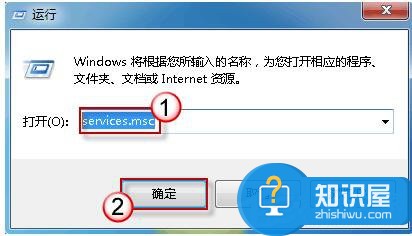
2、当我们在完成了上面的操作步骤,接着我们如果能够看到用户账户控制页面的话,那么我们就继续进行下一步的操作。
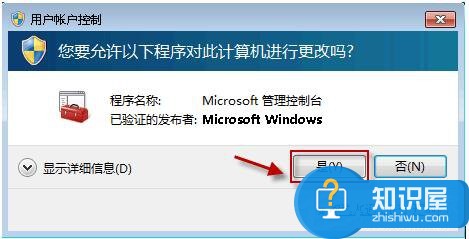
3、这一步我们需要做的就是找到Security Center这个服务,找到以后直接使用电脑的鼠标对其进行双击,然后我们打开它的属性就可以了。
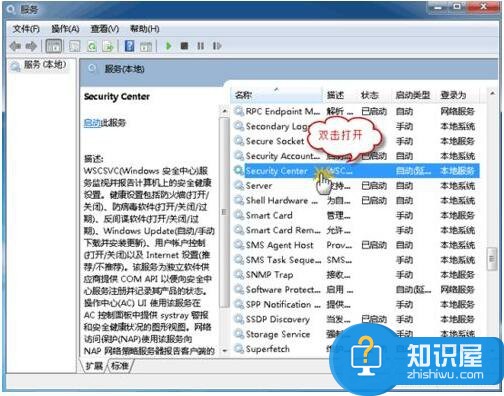
4、这一步我们进入到常规的页面中,在里面将启动类型设置为自动,接着对服务状态进行点击操作打开它,然后我们需要进行确认的操作。
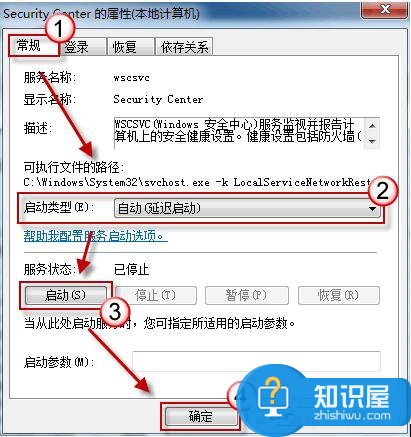
5、当启动还是失败的时候,那么我们就可以按照上面的步骤依次的的打开Remote Procedure Call(RPC) 以及 Windows Management Instrumentation,当开启了以后,接着对Security Center进行启动,这个时候应该就可以打开了。
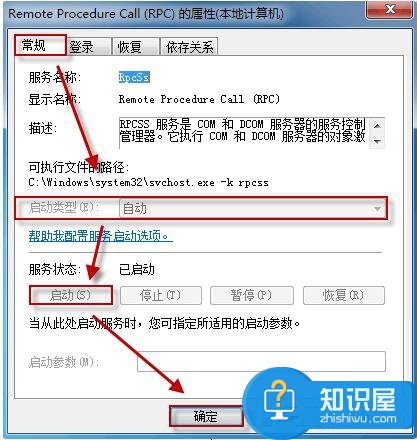
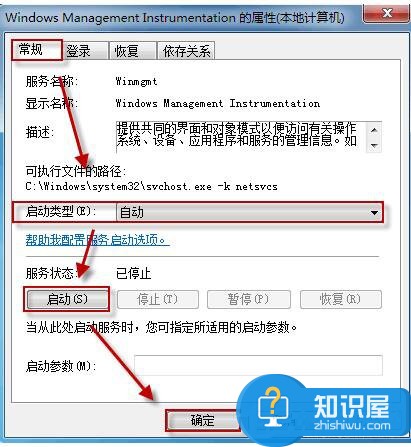
知识阅读
软件推荐
更多 >-
1
 一寸照片的尺寸是多少像素?一寸照片规格排版教程
一寸照片的尺寸是多少像素?一寸照片规格排版教程2016-05-30
-
2
新浪秒拍视频怎么下载?秒拍视频下载的方法教程
-
3
监控怎么安装?网络监控摄像头安装图文教程
-
4
电脑待机时间怎么设置 电脑没多久就进入待机状态
-
5
农行网银K宝密码忘了怎么办?农行网银K宝密码忘了的解决方法
-
6
手机淘宝怎么修改评价 手机淘宝修改评价方法
-
7
支付宝钱包、微信和手机QQ红包怎么用?为手机充话费、淘宝购物、买电影票
-
8
不认识的字怎么查,教你怎样查不认识的字
-
9
如何用QQ音乐下载歌到内存卡里面
-
10
2015年度哪款浏览器好用? 2015年上半年浏览器评测排行榜!